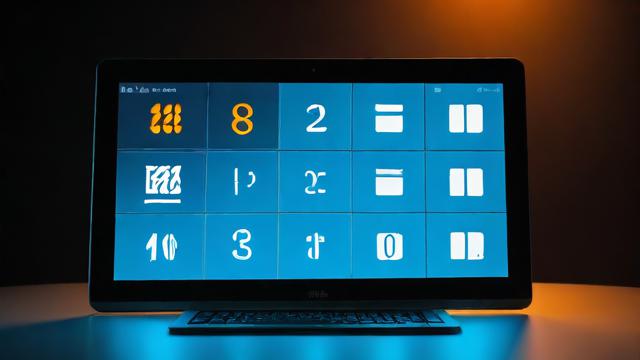如何正确唤醒电脑?
基本操作唤醒
鼠标唤醒:轻轻移动鼠标,让光标在屏幕上产生位移,电脑通常会立即从休眠状态唤醒,如果移动鼠标无效,可尝试点击鼠标左键或右键。

键盘唤醒:按下键盘上的任意键,如空格键、回车键等,即可唤醒电脑,部分电脑可能需要按特定功能键,如 Esc 键等。
电源键唤醒:按下电脑的电源键,通常短按即可唤醒,不过不同品牌和型号的电脑可能有所不同,有的需要长按电源键数秒才能唤醒。
系统设置相关唤醒
Windows 系统:打开“设置”窗口,选择“系统”选项,然后进入“电源与睡眠”设置界面,开启“快速唤醒”选项后设定一些唤醒条件,如检测到鼠标移动或触摸屏接触等,即使电脑处于休眠状态,只要满足这些条件就能快速唤醒。
Mac 系统:点击苹果菜单栏中的“睡眠”选项使电脑进入休眠状态,唤醒时一般通过按下键盘任意键、点击鼠标或触摸板来实现,若连接了外接显示器,可通过操作外接显示器的电源键或控制按钮来尝试唤醒;若电脑已处于深度休眠状态,可通过打开盖子(对于笔记本电脑)或连接电源来自动唤醒。
特殊方式唤醒
远程唤醒:如果电脑支持网络唤醒功能且已在 BIOS 和系统中正确配置,可在另一台设备上通过局域网发送特定指令来远程唤醒电脑,这需要确保电脑与网络保持连接。
定时唤醒:在 Windows 系统中,可以通过任务计划程序来设置电脑在特定时间自动唤醒,打开控制面板,点击“系统和安全”,再点击“管理工具”,然后点击“任务计划程序”,在任务计划程序中点击“创建基本任务”,按照提示设置任务名称、触发器、操作等参数。
其他唤醒方法
更新驱动:更新显卡、主板等硬件的驱动程序到最新版本,以确保电脑能够正确响应唤醒命令。
检查设置:检查电源管理设置和 BIOS 设置,在 Windows 系统中可通过控制面板的“电源选项”来设置屏幕关闭时间、睡眠模式等参数;在 Mac 系统中可通过“系统偏好设置”中的“节能”选项进行调整。
作者:豆面本文地址:https://www.jerry.net.cn/jdzx/23211.html发布于 2025-01-28 12:04:21
文章转载或复制请以超链接形式并注明出处杰瑞科技发展有限公司